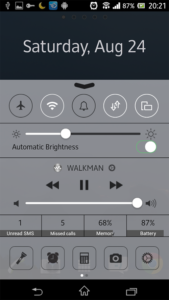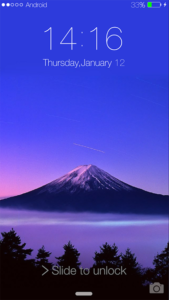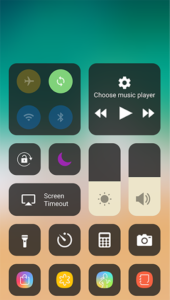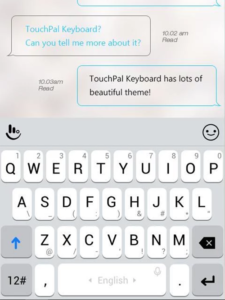С некоторых пор удобство интерфейса iOS перестало быть решающим преимуществом. MIUI и ColorOS так же стабильны, удобны и эффективно копируют лучшее от системы Apple, добавляя свои фишки в виде тонкой настройки и понятного для пользователя процесса работы.
А если хочется как в любимом iPhone? Нет ничего проще: каждый пользователь Android может превратить свой смартфон в iPhone.
Достаточно установить несколько программ, и даже заядлый фанат не сможет отличить систему Google от любимой платформы.
В какой iPhone будем превращать?
Учитывая способности Android-систем к модификации и мечту пользователей получить крутой смартфон за минимальные деньги (не будем брать в расчет мошенников), не удивительно, что превращениями “зеленых роботов” в “айфоны” занимаются очень давно.
Благодаря этому можно превратить условный “сяоми” в устройство под управлением Android 9 Oreo с интерфейсом iOS 6. Найдется и свежее: сегодня для Android-смартфонов доступны все мажорные версии интерфейса с 6 по 13 версию.
Однако, средства достижения цели отличаются в зависимости от выбранной цели.
Для имитации ранних версий iOS потребуется iLauncher, Espier Launcher, JOYLauncher. Седьмая и восьмая так же имитируются с помощью Go Launcher и Hi Launcher.
Для старших лучше выбрать Launcher iOS 12/13.
Алгоритм превращения:
1. Устанавливаем лаунчер из Google Play или альтернативного магазина.
2. В настройках системы (Настройки -> Приложения по умолчанию -> Графический интерфейс) указываем используемый лаунчер.
3. Пользуемся.
ВНИМАНИЕ: редакция не несет ответственности за использование стороннего программного обеспечения.
Имитация системы
Выбранная программа полностью изменяет интерфейс от рабочего стола до меню настроек.
Cвежая версия Launcher iOS 13 поддерживает темную тему, имитирует работу 3D Touch при длительном нажатии, имеет встроенный док-бар и работает чуть стабильнее аналогов.
Разработчики Launcher iOS 13 дают возможность воспользоваться набором иконок из любимой системы без установки лаунчера. Эрзац-имитация, но кому-то она придется по вкусу.
Результатом установки станет привычное окружение, однако основанное на стоковых приложениях Android.
Так же Android-оболочка оставляет базовый набор функций, не изменяет оповещения, шторку и экран блокировки. Кроме этого, остается ряд вопросов по мелким твикам.
Тем не менее, внешнее сходство очень большое — достаточное для «мягкого» перехода между платформами.
Имитация оповещений
Ни один из текущих лаунчеров не умеет правильно отображать оповещения iOS. Поэтому для имитации потребуется отдельная программа, например, iNotifier X или Floatify. С её помощью вся работа с сигналами приложений станет в точности как на iOS 11 и выше. Но есть нюанс.
На версиях Android выше 8.1 для корректной работы кастомных уведомлений потребуется отключить все стоковые отображения уведомлений.
Для этого необходимо зайти в Настройки -> Приложения и уведомления и здесь отключить все соответствующие галочки. Те, что не отключатся — отключить долгим нажатием во время появления в шторке.
ВНИМАНИЕ: при использовании Floatify метод не работает.
Имитация шторки и статус-бара
Чтобы получить почти полную имитацию взаимодействия с настоящей iOS, потребуется статус-бар и шторка.
Он не входит в стандартный пакет изменений, приносимых вышеописанными лаунчерами, поэтому потребуется отдельное приложение: Шторка iOS или Notify X.
Первое содержит только шторку и рекомендуется использовать в комбинации с iNotifier X и Launcher iOS 13. Для других вариантов лучше выбрать более продвинутое второе приложение.
Обои из iOS
Пожалуй самый простой пункт: достаточно скачать архив через приложение Google Photo и установить понравившуюся картинку.
Папка обновляется владельцем по мере появления новых стоковых (встроенных в систему) обоев.
Имитация экранов загрузки и блокировки
Пожалуй, самым сложным элементом «превращения» Android-смартфона в iPhone станет замена бут-анимации (загрузочного экрана анимации).
Для того, чтобы использовать эту картинку потребуется получить рут-права и/или установить кастомный загрузчик (TWRP). С ним достаточно закинуть архив в папку media загрузочного раздела.
Внимание: не работает на Android 8.0 и выше, поскольку в этих версиях все равно будет присутствовать родной загрузочный экран.
Для поздних версий Android требуется использование приложения Lock Screen XS. Его работоспособность не гарантируется
Клавиатура
Точной копии клавиатуры из iOS не существует. Наиболее похожа на родную Keyboard for Os13, но её работоспособность не гарантируется на всех смартфонах.
Другим вариантом может стать платная SwiftKey с темой Huawei. Но у неё нет темной темы.
Которая есть у GBoard, на данный момент лучше всего имитирующей тот самый набор свайпами, за который любят клавиатуру в iOS.
И только она среди всех вариантов имеет корректную темную тему, которая, минуточку, на Android действительно позволяет прилично экономить батарею.
Приложения
ВНИМАНИЕ. Приложения, имитирующие стоковые iOS-программы, являются частными разработками и не присутствуют в Google Play. Установка производится пользователем на свой страх и риск. Редакция не несет ответственности за их использование.
На тематических форумах можно найти почти любые приложения, имитирующие аналоги из iOS. Так, пользователи 4pda создали целый ряд приложений, детально схожих с используемыми в iOS.
ВАЖНО: для скачивания следующих материалов необходима регистрация на соответствующем ресурсе.
Их неполный перечень выглядит таким образом:
- Фото — имитирует интерфейс, доступ к оффлайн-трекам
- Сообщения — имитирует интерфейс
- Напоминания — имитирует интерфейс
- Dialer — имитирует интерфейс
- Календарь — имитирует интерфейс
- Панель громкости iOS 13 — имитирует интерфейс
- Музыка — имитирует интерфейс, доступ к оффлайн-трекам
- Подкасты — имитирует интерфейс
- AppStore — применяет знакомый интерфейс к Google Play
- iTunes Store — полноценное приложение для доступа к ресурсу
- Game Center — применяет знакомый интерфейс к Google Games
- Акции — имитирует интерфейс, используя другие источники
- Диктофон — имитирует интерфейс
- Здоровье — имитирует интерфейс
- Компас — имитирует интерфейс
- Видео — имитирует интерфейс, доступ к оффлайн-видео
- iBooks — имитирует интерфейс, доступ к оффлайн книгам
- Почта — имитирует интерфейс, использует любую почту
- Заметки — имитирует интерфейс, доступ к оффлайн-трекам
- Калькулятор — имитирует интерфейс
- Контакты — имитирует интерфейс
- Погода — имитирует интерфейс, использует другие источники
- Настройки — имитирует интерфейс
- Часы — имитирует интерфейс
Установка проводится так:
1. Необходимо разрешить установку приложений из неизвестных источников (Безопасность -> Неизвестные источники).
2. Скачать apk-файл по указанной выше или иной ссылке и установить его.
3. Назначить программу на выполнение базовой функции (Приложения по умолчанию).
С помощью иных приложений можно изменить так же модель смартфона в настройках и полностью скрыть упоминания об Android. Однако, их применение является мошенническим, поэтому даже явных отсылок на источник мы давать не будем.
Какой Android лучше имитирует iPhone?
Описанные выше способы работают на любых смартфонах под управлением Android. Однако, существуют явные клоны iPhone, которым подобные изменения даже к лицу.
Среди них однозначно выделяется Xiaomi Mi 8 (MIUI очень похожа на iOS), поскольку на данный момент это единственный продаваемый смартфон с фронтальной ИК-камерой.
Можно рассмотреть и другие аппараты, однако ни один другой не предлагает соответствующей возможности, ограничивая пользователя сходной с iPhone X/Xs задней крышкой.
В ближайшее время появятся и клоны iPhone 11. Но все же лучше купить iPhone — лучше iOS может быть только iOS. Или нормальный фирменный Android.

🤓 Хочешь больше? Подпишись на наш Telegram.

iPhones.ru
Невероятно, но факт.
- Android,
- смартфоны,
- Это интересно
Николай Маслов
@nicmaslov
Не инженер, радиофизик и музыкант. Рассказываю о технике простым языком.
Так уж получилось, что многие пользователи Android хотят сделать из своего смартфона iPhone. Одним это надо, чтобы просто подшутить над друзьями, другие хотят выделиться, третими просто интересно, а четвертым iPhone нравится больше, чем Android-смартфон. В итоге, постоянно появляются вопросы, как сделать то или иное сходство с американским смартфоном. В Google Play есть масса приложений для этого, а энтузиасты придумывают все новые и новые решения. Как говорится, ”если звезды зажигают, значит это кому-то надо”. На волне того, что вопросов — ”как в Android то или иное сделать как в iPhone”, мы подготовили пару советов. Попробуем?
Многие хотят такое попробовать, и это возможно.
Содержание
- 1 Как сделать iPhone из Android
- 1.1 Экран блокировки iPhone
- 1.2 Как установить лаунчер iPhone на Android
- 1.3 Панель уведомление iOS на Android
- 2 Можно ли установить iOS на Android
Как сделать iPhone из Android
Прежде всего, надо понимать, что все действия, которые вы будете выполнять, будут на ваш страх и риск. Нет гарантий, что все будет работать качественно и корректно, так как это только на совести разработчиков, которые сами для себя решали, насколько качественно оптимизировать тот или иной инструмент.
Лично у меня некоторые из приведенных средств приводили к тому, что телефон начинал нормально работать только после перезагрузки. С другой стороны, многие пользователи писали, что все работает отлично. Для себя я понял, что немного поигрался и больше не хочу этим заниматься, но вам самим решать, как к этому относиться.
Экран блокировки iPhone
Главное, что видит каждый пользователь смартфона, когда включает его, это экран блокировки. На нем отображается базовая информация — время, дата, уведомления и быстрые функции. Для iPhone это отдельно вынесенные фонарик и камера, которые уже несколько лет доступны именно с экрана блокировки.
Почему пользователи Android должны радоваться, что существуют Apple Watch
Чтобы сделать экран блокировки, а заодно и центр управления вашего Android смартфона таким же, как на iPhone, надо скачать специальное приложение. Например, LockScreen Phone Notification.
Интерфейс приложения простой и русифицированный, но вам придется раздать все мыслимые и немыслимые разрешения. В этом мало что хорошего, но если вы готовы рискнуть, то попробовать можно.
Можно сделать так, но камера в отверстии все портит
На выбор вам будет предложено несколько обоев, возможность настройки управления и интерфейс двух телефонов — iPhone X и iPhone Xs. Есть более продвинутые инструменты, но именно у этого наиболее приятные отзывы. Хотя, у меня это работало, мягко говоря, так себе. Я мог только включать фонарь, запускать камеру, открывать уведомления и вытягивать панель управления. Остальное было недоступно. Более того, чтобы отключить такой экран блокировки, надо было перезагрузить телефон.
Зато все похоже на настоящее и на некоторых телефонах будет отображаться очень круто. У меня сверху была полоска от обычного экрана блокировки. Как понимаю, это из-за того, инструмент не оптимизирован под камеру в отверстии. Про это тоже надо помнить.
Какой функции Android 11 мне не хватает на iPhone
Как установить лаунчер iPhone на Android
Установка стороннего лаунчера позволяет исправить самое главное несоответствие между операционными системами — домашний экран (рабочий стол). Чтобы все иконки, их расстановка, обои, служебные значки и даже способ управления ими были, как на iPhone, надо тоже скачать одно приложение. Оно называется iLauncher. По такому запросу выдается много предложений, но я пользовался этим, так как у него больше положительных отзывов, чем у других. Многие другие лаунчеры работают хуже, да и советовать их сложно, так как они часто удаляются цензорами.
Выглядит почти, как настоящий.
Такое изменение внешнего вида экрана не даст большого преимущества, сбросится после работы с приложением и не покажет многих ваших приложений. Зато внешний вид будет очень похож на iOS и вы сможете почувствовать, как работает конкурирующая операционная система. Стоит также отметить, что лаунчер не требователен к ресурсам и работает очень шустро. Потому он не напряжет почти любой смартфон.
Панель уведомление iOS на Android
Чтобы отдельно заменить панель уведомлений или просто сделать ее более похожей на настоящую, надо установить еще одно приложение, которое называется iNoty OS. Оно сделает статусбар таким же, как в iOS. Правда, пока поддерживается только внешний вид iOS 11.
Как на Android узнать, зачем вам звонят, не поднимая трубку
Зато можно будет настроить отображение всего, что вам нужно и заодно поменять название оператора сети. Можно написать 14 символов, которые будут отображаться вместо названия вашего оператора.
Минусом будет то, что у меня на экране с отверстием это тоже работало так себе. Разрешений для работы приложения требуется не так много, но они все равно нужны. Особых претензий к ресурсоемкости нет, но и работает панель так себе часто просто слетая.
Ну очень сомнительное сходство. Опять же, вопрос в камере
Можно ли установить iOS на Android
В целом превратить Android в iPhone можно, но не путем установки на него iOS — это невозможно. Описанное выше превращение будет очень условным и его едва ли захочется оставить в том виде. Просто так поиграться и показать друзьям можно, но на каждый день такие решения так себе.
Вопрос, поднятый в этой статье, часто звучал в нашем Telegram-чате. Вы тоже можете к нему присоединиться.
В итоге, если вам хочется иметь iPhone, просто купите его. Не обязательно покупать дорогой новый флагман. Можно выбрать отличный подержанный аппарат. Тем более даже пятилетний iPhone 6S до сих пор работает очень хорошо, а стоит, как бюджетник на Android. Решать вам, но если вы хотите установить интерфейс iPhone на свой Android-смартфон, то, скорее всего, не стоит себя сдерживать и лучше сразу взять iPhone. Все остальное костыли, которые сильно затормозят ваше устройство, и работать оно будет явно хуже.
Способы установки iOS на Android
Наверное, многие пользователи всегда мечтали поставить iOS на Андроид и оценить её в действии, насладиться красотой и очертаниями яблочной операционной системы. Или же замечали, что не все приложения из App Store имеются на просторах Google Play. Конечно, существует большое количество аналогов таких программ, но всё же хочется попробовать именно ПО из эппловского магазина. Правда, стоит «яблочное» устройство довольно дорого. Вот почему возникает вопрос: существует ли способ установить прошивку с операционной системой от Apple на Android? Полностью портировать ОС «яблока» не удастся, но благодаря так называемым эмуляторам уникальная возможность поставить iOS на Андроид всё-таки существует.
Что такое эмулятор?
Прежде чем приступить к самому процессу установки, необходимо ознакомиться с первоначальными терминами. Итак, эмулятор — это компьютерная программа, позволяющая воссоздавать (эмулировать) работу другой операционной системы или среды для возможности запуска на имеющемся устройстве. Например, существуют эмуляторы Андроида для персональных компьютеров, которые позволяют пользователям ПК запускать игры и приложения из Google Play. Теперь подобная возможность стала доступна пользователям Андроид-гаджетов, желающим установить на них iOS. Давайте рассмотрим все существующие способы запуска или эмуляции iOS на устройствах Андроид.
1 способ. Проект Cider (Cycada)
Проект Cider был представлен на конференции исследований компьютерных наук в Колумбийском университете. Он даёт возможность программам для iOS приспособиться к ядру и библиотеке программирования Андроид. В нём применяются методы бинарной совместимости для открытия не только своего, но и «чужеродного» программного обеспечения на одном гаджете. То есть появляется возможность запускать приложения iOS на Android.
Cider осуществляет право произвести некий фокус с кодом iOS-программы, давая возможность воспринять его как основанное на XNU Kernel. При этом применяется не эмулятор или виртуальная машина — код меняется в режиме реального времени, давая возможность приложению манипулировать ядром и библиотеками Android. Платформы возведены на основе ARM. Для их единения применяется Android-программа под названием CycadaPress, получающая информацию о разного рода действиях (текстовый ввод, оповещения от приложений и т. п.) и передаёт их в iOS. Она убеждает систему в том, что окно программы CycadaPress является дисплеем Apple-устройства. Это позволяет создавать скриншоты и осуществлять с экраном другие действия.
На видеоролике видно, что многие приложения iOS на Андроид запускаются, включая iOS-версию программы Yelp, приложение для чтения электронных книг iBooks. Однако, как отмечают создатели, скорость и плавность работы ПО оставляет желать лучшего. Но этого и следовало ожидать, ведь Cycada находится на стадии тестирования и разработки. Неизвестно, выйдет ли проект полностью. Возможно, через некоторое время всё-таки появится финальная версия для большого рынка, которая произведёт настоящий фурор.
Непонятно также, будет ли проект интересен сейчас, так как большинство игр и приложений выпускается для всех существующих платформ. Есть, конечно, единичные случаи, но в основном это уникальные программы, подобные Garage Band, Pages, iMovie. Если есть желание воспользоваться ими, зачем покупать Android-устройство? Именно поэтому и существует разграничение по операционным системам, поскольку каждый производитель старается предложить пользователю новый уникальный сервис.
2 способ. Установка прошивки
Этот способ больше подходит экстремалам и энтузиастам, поскольку предполагает полное удаление операционной системы Android и установку на устройство специальной прошивки. Такие манипуляции могут привести к печальным последствиям. В случае неудачи нужно будет восстановить гаджет из резервной копии. Если и это не помогло, поспешите в сервисный центр. А при самом неблагополучном исходе вы рискуете получить «кирпич» – полностью нерабочий аппарат, без возможности включения и дальнейшей эксплуатации. Если вы всё-таки решились на смену прошивки, следуйте представленной ниже инструкции:
- Сначала вам необходимо найти файл прошивки именно для вашего устройства. Ни один официальный сайт не предоставляет такую информацию, и разные «компьютерные гении» сами создают их. Поэтому придётся искать на просторах интернета.
- Скачанный zip-архив с iOS записываем на карту памяти (на ней не должно быть ничего, кроме этой прошивки). Далее приступим к подготовке Андроид-планшета или телефона.
- Очистите устройство от вирусов, удалите ненужные и лишние программы и сделайте сброс к заводским настройкам. Для этого переходим в меню «Настройки», пункт «Восстановление и сброс», далее «Сброс настроек».
- Особенно важно создать резервную копию девайса и его ОС, а также узнать способы отката. Важно отметить, что оболочка Андроид должна быть не ниже версии 2.3.
- Подсоединяем устройство к компьютеру. Из предложенных пунктов следует выбрать «отладка по USB». Подключаем аппарат к зарядке, если он не может заряжаться через USB.
- Теперь копируем абсолютно все файлы операционной системы Андроид на карту памяти, а потом уже с неё на компьютер.
- Отключаем девайс. Вытаскиваем из него аккумулятор и флешку. Вставляем карту памяти с zip-архивом, содержащим iOS.
- Делаем Factory Reset на устройстве. Как его сделать, зависит от производителя и модели устройства. В основном для этого достаточно одновременно нажать все кнопки на девайсе в выключенном состоянии. Для навигации по появившемуся меню используйте клавиши регулировки громкости.
- Из этого же меню запускаем установку ОС, указывая архив с операционной системой.
- Процесс установки может занять некоторое время. По её завершении нужно снова осуществить Factory Reset.
- Завершающий этап — запуск девайса. Он может длиться более 15 минут. Если ваш экран включился и появилось стартовое меню — вам удалось установить iOS на Андроид.
Если система работает нестабильно или ведёт некорректную работу, попытайтесь вернуть Android из созданной ранее резервной копии. Если это не сработало — вам придётся обратиться в сервисный центр.
Вы узнали о двух способах запуска iOS на Андроид. Конечно, они не гарантируют стопроцентного результата, но уже сама возможность осуществления таких операций обнадёживает. Помните, что за любые действия отвечает исключительно владелец устройства. Как говорится, «семь раз отмерь, один раз отрежь».
Содержание
- Шаг 1: Рабочий стол
- Шаг 2: Экран блокировки
- Шаг 3: Центр управления
- Шаг 4: Строка состояния и шторка уведомлений
- Шаг 5: Внешний вид «Настроек» ОС
- Шаг 6: Приложения
- Дополнительно. Загрузочная анимация
- Вопросы и ответы
Споры о том, что визуально лучше и удобнее, управляющая iPhone операционная система iOS от Apple или лидирующий по распространенности среди мобильных платформ Android, можно вести бесконечно. Между тем, если вы владелец Андроид-девайса, но считаете интерфейс айОС более предпочтительным, выполнив ряд манипуляций, сможете довольно легко привести демонстрируемое на экране «зелёного робота» изображение в «яблочный» вид. О практической реализации такого преобразования пойдёт речь в этой статье.
Рассматриваемая далее процедура «переделки» интерфейса Андроид в максимально приближённый по виду к айОС заключается в пошаговой установке и настройке ряда приложений, потому её можно назвать относительно безопасной и обратимой, а также простой в реализации. Для эффективного выполнения всех инструкций из этой статьи, кроме последней дополнительной, потребуется лишь умение различными методами инсталлировать адаптированный для работы в среде «зелёного робота» софт.
Подробнее: Способы установки приложений на Android-устройство
Шаг 1: Рабочий стол
Первым шагом на пути к получению на Android-девайсе похожего на iPhone интерфейса является «замена» Домашнего экрана системной оболочки на визуально приближённый к iOS, что возможно посредством установки приложения-лаунчера. Таковых для Android в стиле Apple в Google Play Маркете доступно множество – достаточно ввести в качестве поискового запроса по Магазину нечто подобное фразе «лаунчер iOS», и перед вами откроется выбор из целого ряда предложений.
Мы рассмотрим процедуру инсталляции и возможностей применения указанных «преобразователей» интерфейса на примере Launcher iOS 13 от разработчика LuuTinh Developer – это решение среди других аналогичных получило от пользователей наибольшее на момент написания статьи количество положительных отзывов.
Скачать приложение Launcher iOS 13 из Google Play Маркета
- Установите Launcher iOS 13, перейдя со смартфона по представленной выше ссылке или воспользовавшись поиском по магазину приложений от Google. Запустите лаунчер.
- Предоставьте все требуемые средству разрешения, тапая «РАЗРЕШИТЬ» под появляющимися запросами системы.
- Теперь выйдите из приложения, точнее осуществите такую попытку. В результате на экране смартфона появится предложение выбрать главный экран системы — нажмите здесь «IOS Launcher» и затем коснитесь «ВСЕГДА».
- Собственно, уже можно оценить первый результат проводимой операции – облик иконок приложений и их расположение сразу же изменятся после выполнения предыдущего пункта инструкции.
- Для большей схожести Рабочего стола смартфона с таковым на iPhone установите обои из предлагаемых Apple (набор изображений поставляется вместе с лаунчером):
- Ещё одной относящейся к Рабочему столу ОС настройкой лаунчера является изменение размера иконок, а также выбор сетки, согласно которой они располагаются:
- Вызовите параметры Launcher iOS 13, длительно воздействовав на свободную от значков область Рабочего стола и затем тапнув «Настройки» внизу справа. Нажмите «Utilities» в отобразившемся перечне опций.
- Сдвигая бегунок в области «ICON SIZE» отрегулируйте размер иконок.
- Выберите один из вариантов расположения значков приложений на Домашнем экране – «5×4» или «6×4», коснувшись его обозначения.
- Относительно «нового» Рабочего стола смартфона осталось провести одну операцию — расставить ярлыки приложений и системных инструментов по своим местам. После установки лаунчера в стиле iOS это осуществляется несколько непривычным для пользователя Android методом, поэтому, возможно, требует пояснения:
- Для перемещения иконки нажмите на нее и не прекращайте воздействия до момента пока все значки на Домашнем экране станут «дрожать» (сначала появится меню действий). Далее передвиньте элемент на то место, где он должен находиться, затем сделайте то же самое с другими значками.
Завершив расстановку иконок, нажмите на сенсорную кнопку «Назад».
- Сформируйте папки. Для этого перетаскивайте ярлыки один на другой, а затем введите название получившегося контейнера.
- Еще одной опцией, которую следует отметить из доступных в Launcher iOS 13, является возможность скрытия иконок приложений с Домашнего экрана смартфона. Нажмите на тот или иной значок до отображения меню и затем выберите в нём «Скрытые приложения».
- Для перемещения иконки нажмите на нее и не прекращайте воздействия до момента пока все значки на Домашнем экране станут «дрожать» (сначала появится меню действий). Далее передвиньте элемент на то место, где он должен находиться, затем сделайте то же самое с другими значками.
Шаг 2: Экран блокировки
Следующий этап решения нашей задачи заключается в установке экрана блокировки с уведомлениями в стиле iOS. Неплохое решение этого вопроса предлагает разработчик установленного на шаге выше лаунчера.
- Инсталлируйте приложение «Блокировка экрана и уведомления iOS 13» из Google Play Market и запустите его.
Скачать приложение Блокировка экрана и уведомления iOS 13 из Google Play Маркета
- В списке опций на главном экране блокировщика нажмите «Отключить блокировку системы». Далее деактивируйте действующую со стороны Андроид защиту от несанкционированной разблокировки девайса и вернитесь в приложение.
- Переведите расположенный вверху экрана переключатель в положение «Включено», а затем подтвердите поступивший из приложения запрос, коснувшись «ОК».
Далее активируйте переключатель, который расположен справа от пункта «Блокировка экрана и уведомления» в перечне «Доступ к уведомлениям» в открывшихся «Настройках» Андроид, подтвердите свои намерения.
Ещё одно разрешение, которое необходимо выдать — демонстрация данных из приложения поверх других окон – сделайте это при поступлении из системы соответствующего предложения.
- По завершении выполнения вышеперечисленного рекомендуется перезагрузить смартфон, после чего можно переходить к оценке полученного результата.
- Чтобы отрегулировать параметры инсталлированного и функционирующего Блокировщика экрана, тапните по его иконке на Рабочем столе смартфона.
Затем, выполните конфигурирование приложения, переходя в разделы параметров из второй по счёту категории на открывшемся экране:
- Теперь очень похожий на интегрированное в iPhone решение блокировщик экрана настроен и готов к дальнейшей эксплуатации.
Шаг 3: Центр управления
Чтобы получить этот модуль на своём Android-девайсе, так же, как и в случае с лаунчером и экраном блокировки, можно воспользоваться решением от разработчика LuuTinh Developer, как продемонстрировано в следующей инструкции, или поэкспериментировать, устанавливая варианты «Центра управления iOS» из Магазина приложений Google.
- Перейдите по следующей ссылке и инсталлируйте Центр управления iOS 13 из Гугл Плей Маркета.
Скачать Центр управления iOS 13 для Android из Google Play Маркета
- Откройте приложение. При первом его запуске вы попадёте на экран «Показывать поверх других окон» настроек Андроид – активируйте расположенный здесь переключатель «Разрешить …».
- Разрешите приложению Центр управления айОС 13 изменять системные настройки — коснитесь «ОК» в окошке-запросе системы и затем переведите соответствующий переключатель в положение «Включено».
- На этом первоначальная настройка Центра управления завершена – чтобы вызвать его свайпните от нижней грани экрана девайса.
Шаг 4: Строка состояния и шторка уведомлений
Приведение внешнего вида строки состояния смартфона на Android в похожий на iPhone вид, а также сопутствующая этой операции замена шторки уведомлений – задача, решение которой может вызвать некоторые затруднения. Из массы предложений с такой (заявленной разработчиками) функциональностью в Google Play Маркете беспроблемно функционируют не многие. Мы при создании этого материала остановились на iNoty OS 11, но вы можете поэкспериментировать и с другими продуктами, возможно, они покажутся более подходящими.
- Установите приложение iNoty OS 11 и запустите его.
Скачать приложение iNoty OS 11 из Google Play Маркета
- В перечне «Notify Settings» на открывшемся экране тапните по первому пункту — «Turn On/Off Notify».
- Далее предоставьте средству «Доступ к уведомлениям». Для этого активируйте переключатель возле наименования «iNoty» на открывшемся экране, подтвердите свои намерения, тапнув «РАЗРЕШИТЬ» под запросом-предупреждением, и затем вернитесь в приложение.
- В результате айНоти ОС 11 сразу же начнёт выполнять свою работу, можно приступать к оценке качества и удобства привнесённых в интерфейс «зелёного робота» изменений.
- Дополнительно, переходя в разделы параметров «Notify Settings», можно отрегулировать некоторые настройки строки состояния и шторки уведомлений. Так, здесь доступно:
Шаг 5: Внешний вид «Настроек» ОС
Ещё одна манипуляция, которая сделает интерфейс Android приближённым к iOS – замена экрана, с которого осуществляется переход к регулировке различных параметров системы. Такое преобразование возможно выполнить с помощью распространяемых в виде apk-файлов пользовательских модов, один из которых вы можете установить по инструкции далее.
- Загрузите в память телефона доступный по указанной ниже ссылке apk-файл, а затем откройте его с помощью любого файлового менеджера для Андроид.
Скачать приложение Настройки Android в стиле iOS
- Нажмите «Установить», если потребуется, подтвердите необходимость установки софта из неизвестного источника, то есть активируйте такую возможность в настройках мобильной ОС.
- Завершив инсталляцию мода, запустите полученное приложение, чтобы оценить его внешний вид и функциональность.
Шаг 6: Приложения
Завершающим этапом перехода к iOS-подобному интерфейсу на Android-устройстве можно считать инсталляцию выполненных в стиле iPhone приложений для решения различных задач, сопутствующих обычному использованию смартфона. Список доступного в Google Play Маркете софта такого рода довольно широк и далее представлена небольшая подборка ссылок на загрузку удачных, по мнению пользователей, продуктов. Если вам необходимы не вошедшие в следующий список и похожие на «яблочные» программные инструменты, поищите их в Магазине софта и/или на просторах интернета.
- Телефон и контакты – ОS13 Dialer.
Скачать приложение Телефон и контакты для Android в стиле iOS из Google Play Маркета
- Сообщения – Al Message OS13.
Скачать приложение Сообщения для Android в стиле iOS из Google Play Маркета
- Камера – OS13 Camera.
Скачать приложение Камера для Android в стиле iOS из Google Play Маркета
- Галерея – iGallery OS 12.
Скачать приложение Галерея для Android в стиле iOS из Google Play Маркета
Дополнительно. Загрузочная анимация
Если вы достаточно опытный пользователь и на вашем Андроид-смартфоне активированы привилегии Суперпользователя, можете ещё больше приблизить внешний облик девайса к айФону, заменив демонстрируемую экраном при загрузке ОС картинку на изображение с логотипом Apple. Чтобы реализовать задуманное потребуется файловый менеджер для Android c рут-доступом (мы задействуем ES File Explorer).
- Скачайте и поместите в хранилище смартфона файл бут-анимации, которую будете интегрировать в девайс. Решения данного вопроса распространяются в формате *.zip и в изобилии представлены на просторах сети, выбирать нужно соответствующий разрешению дисплея вашего девайса файл. Загрузочные изображения «Apple» двух типов – тёмное и светлое в разрешениях 1080*1920 и 1080*2280 можно скачать, перейдя по следующей ссылке:
Скачать бут-анимацию для Android в стиле iOS
- Запустите ES File Explorer. Тапом по трём чёрточкам вверху справа вызовите главное меню приложения, разверните в нём категорию «Средства».
- Активируйте опцию «Root-проводник», предоставьте менеджеру файлов рут-права.
- Перейдите по пути расположения загруженной в память смартфона бут-анимации. Длительным нажатием на наименование файла выделите его, а затем в появившейся внизу панели с инструментами коснитесь «Копировать».
- Теперь перейдите в корневую папку памяти устройства, откройте каталог «system»,
а затем – «media».
- Коснитесь «Вставить» внизу экрана, разрешите Проводнику использование Привилегий Суперпользователя.
- Переименуйте помещённый по пути
system/mediaфайл в bootanimation.zip. Для этого выделите его длительным нажатием, внизу выберите «Переименовать», внесите новое имя в появившемся окошке и тапните «OK». - Далее нужно изменить разрешения файла:
- На этом операция по установке на Android-смартфон загрузочного анимированного изображения «в стиле iPhone» завершена. Выключите и включите мобильный девайс – при запуске операционной системы вы сможете оценить полученный эффект.
Практически все пройденные по ходу статьи этапы преобразования интерфейса Android с целью сделать его максимально похожим на iOS несложны в своей реализации. Если вам нравится дизайн программных решений компании Apple, но вы пользователь «зелёного робота» — поэкспериментируйте, за счёт открытости последнего вполне возможно привести его оформление в соответствующий вашим предпочтениям вид.
Для работы проектов iXBT.com нужны файлы cookie и сервисы аналитики.
Продолжая посещать сайты проектов вы соглашаетесь с нашей
Политикой в отношении файлов cookie
На данный момент, в нашей реальности существует только 2 конкурирующие системы iOS и Android.
Многие пользователи выбрав, по тем или иным причинам, одну из систем, остаются верны ей долгое время. Их все устраивает, они привыкли и боятся перемен. В чем-то они, разумеется, правы, ведь переезжая на новую операционную систему, нужно быть готовым к тому, что ко всему придется привыкать заново. Но есть и не мало тех пользователей, которые наоборот любят разнообразие, новизну и меняют свои привычки время от времени. Если Вы, как раз из числа таких людей и решили поменять свой уже привычный и возможно даже слегка поднадоевший Android на новый и еще не изведанный Вами iOS, то эта статья для Вас, прочитайте ее внимательно, я уверен, Вам будет над чем поразмыслить.
Начнем, пожалуй, с приложений.
Думаю для Вас не будет новостью то, что в App Store куда меньше ассортимент приложений чем в Google Play. Apple допускает в App Store далеко не все, мотивируя отказы политикой безопасности. По этой причине некоторые приложения появляются на iOS позже, если вообще появятся. Хотя есть и обратная сторона. Некоторые приложения, разрабатываются в первую очередь для iOS, например, Instagram и Kate++, а потом портируются на Android. При этом интерфейс в этих приложениях более гладкий и продуманный именно на айфонах. Очень ярким примером служит излюбленная многими соц. сеть Instagram. Некоторые фишки и функции есть только в приложении на IOS. Стоит отметить к примеру публикацию в сториз. Качество с Android’a оставляет желать лучшего, тогда как на айфоне нет ни артефактов, ни шумов. Это, говоря по правде, проблема более старых форматов кодирования видео у айфонов, но в итоге перекодированное видео в сториз с аппаратов на android ощутимо теряют в детальности. Также жесткие рамки отбора приложений делают iPhone гораздо безопаснее Android-смартфонов. Плюс сама среда является закрытой, что не дает лишних лазеек мошенникам.
Еще надо сказать, что есть определенные приложения в IOS, которые никогда не были на Android. К примеру imessage, которая излюблена владельцами айфонов, не работает на андроид. Это можно долго расписывать, но это материал для отдельной темы.
Внимание, охота на Айфоны
Приобретая iPhone, стоит учесть, что ваш девайс будет не в полной безопасности, на них ведется настоящая «охота» и все гораздо серьезнее, чем кажется на первый взгляд. Мошенники ухищряются и выдумывают все новые методы выманивания личных данных, что бы отнять «Вашу прелесть», либо как минимум получить выкуп, ну а если афера не удалась, то попросту окирпичить его. Самый распространенный пример, это когда владелец айфона решил продать свой аппарат и перейти на более продвинутую версию, он выкладывает объявление на любую доску. С ним связывается кроткая девушка, которая очень сильно волнуется, не поддельный ли айфон он ей продает. Просьба проверки звучит банально, нужно просто ввести её ID номер в свой телефон и сделать скрин. Она увидит, что такая-то модель добавилась в аккаунт. Но как только вы это делаете, ваш телефон мигом блокируется и отмечается ими украденным. Мошенники дают 2 часа на выплату выкупа (обычно это от 2000 до 5000руб), а после чего обещают вернуть аккаунт. Если не соглашаешься платить, мошенники блокируют ваш телефон, а «благодаря» рассхваленным свойствам безопасности iOS перепрошить или разблокировать уже не получится. Особенно, если вы утеряли чек. Это самый банальный способ завладеть вашим телефоном, а вариантов эти противные люди выдумывают множество. И плюсом «вишенка на торте» ожидает вас в следующем абзаце.
Экосистема Apple
Регистрируя себе Apple ID, Вы создаете себе учетную запись, которая сделает возможным синхронизацию между всеми имеющимися у Вас девайсами этого бренда. База данных iCloud, позволяет обмениваться информацией и создавать резервные копии устройств. Здесь тоже есть, на что обратить внимание. В подарок доступно лишь 5 гигабайт памяти, что невероятно мало для современного человека. За дополнительное место в хранилище, придется доплатить и, конечно, же не 5 рублей. Но в целом, возможности синхронизации прекрасны, безусловно это удобно. Так сделав фото на телефон во время прогулки, вернувшись дамой и сев за чай, Вы решите выложить парочку кадров в Instagram с iPad и они уже будут там. Но также стоит учесть, что удаляя информацию с одного устройства, Вы удаляете ее со всех девайсов одновременно и если это произошло по ошибке, то вернуть данные уже не представляется возможным. Ну и конечно, обещанная «вишенка». Если не дай бог мошенники завладели вашим Apple ID, то у них появляется возможность просто из вредности и жажды наживы заблокировать и другие ваши синхронизированные устройства.
Это, разумеется, не частые случаи, но таких случаев на Android вы не найдете. Смартфон всегда можно перепрошить.
Время автономной работы Айфонов
Тесты показывают, что сегодняшний яблочный флагман, с примерно равным объемом аккумулятора, способен переплюнуть Android-флагман по времени работы, хоть и не на много, но все же. Однако стоит отметить, что такая роскошь доступна только в последних моделях, все что младше iPhone 11 не может похвастаться тем же. При этом у Android-смартфонов есть преимущество в виде быстрой зарядки, что позволяет за 10 минут получить 70-80% заряда. Тогда как Apple, в этом случае, придется подождать.
Зарядное устройство
Начнем с того, что в комплектации новеньких iPhone зарядное устройство вообще не предусмотрено, если Вы ранее не были пользователем Apple, то Вам придется дополнительно потратиться на зарядку и конечно же не маленько, что в духе компании.
В современных Айфонах установлен разъем Lightning. Коннектор уже устарел и скорость его не велика, но он надежнее чем MicroUSB и Type-C. Стоит ли говорить, что в остальных гаджетах преобладает разъем Type-C и, переходя на устройство iOS, Вы не сможете сохранить универсальность, IPhone всегда будет особенным и будет заряжаться отдельно. Исключением может служить только беспроводная зарядка. Но и она вносит свой коррективы в скорость зарядки.
Самое главное отличие IOS и Android
Конечно же, это гибкость настроек. Android позволяет фантазии размахнуться и создать для себя идеальную оболочку. Тогда как в iOS все настроено за Вас и менять там собственно-то и нечего. Все унифицировано. При этом будьте готовы, что в яблоках не встречается ничего бесплатного, везде нужна подписка, либо будут жесткие ограничения. А еще утомившая уже всех реклама, даже при наличии подписок, во многих случаях избавиться от нее не удастся.
Аппаратные различия
Ни для кого не секрет, что по «железу» смартфоны на android намного технологичнее аппаратов из Купертино. К примеру, 120 Гц частоты экрана доступно только на самых дорогих версиях Iphone под моделью Pro.
Камеры у различных андроид устройств уже переросли отметку в 100 Мегапикселей, тогда как у айфонов всего лишь 12Мп. Это, конечно, не говорит что фотографии с камерофонов будут лучше. Обычно за идеал берутся как раз фотографии с айфонов. Когда Бренд из Купертино введет камеры большого разрешения, конкурентам на гугл-системе придется очень несладко.
Но и тут есть краеугольные камни. Айфоны в базовых версиях даже в приложении камера не дает полного функционала. К примеру в версии PRO появляется профи-режим с настройкой выдержки. Тогда как в более дешевых версиях придется довериться автоматическим алгоритмам.
И в то же самое время Android дает огромное количество различных приложений камер, которые невероятно богаты интерфейсными особенностями и функциями. Я уж молчу о возможности накатить Google Cam и получить топовые снимки. Конечно, тут надо добавлять профили камеры, скачанные под ваш телефон, но возможность существует.
Про емкость аккумуляторов айфонов уже сломано много копий. Расписывать не буду.
Работа двух сим-карт на IOS
Нет айфонов, продающихся официально в России, которые имеют 2 сим-карты. Тут только одна или дополнительные костыли через блютуз-девайсы. Хотя поддержка eSIM с недавних пор решает эту проблему.
Продажа аппаратов на IOS
Самым простым плюсом айфонов является то, что их легко продать за схожую цену.
Вот только тут нужно не нарваться на разобранный образец после ремонта. Волшебники в сервисах научились разбирать их, менять оригинальные запчасти на китайские, перепрошивать количество памяти, и заставлять айфон верить, что его аккумулятор 100%. При этом устройство будет походить все проверки легальности.
Итог:
Вечная конкуренция и борьба мнений будет оставаться до тех пор, пока эти системы не станут идентичны, а это, скорее всего, не случится никогда. Выбирая IOS будьте готовы, что Вас ждут ограничения и не такая большая свобода выбора, как на Android. Люди, которым нравится настраивать все под себя, иметь свободный выбор характеристик, приложений и источников их получения, остаются на Android. А человек, который хочет получить стабильную работу, проверенное качество и шикарную безопасную мультиплатформу, вполне может смотреть на IOS. Решающее мнение, конечно, остается за Вами, надеюсь мой опыт помог Вам определиться и сделать правильный выбор.
Содержание
- Установка iOS на устройства с Android
- Установка портированных прошивок
- Запуск приложений через эмулятор
- Кастомизация Android под iPhone
- Стилизованные лаунчеры
- Приложения-дополнения
- Резервное копирование
- Восстановление прошивки
- Возможна ли установка Android на iPhone
- Установка iOS на Андроид – инструкция по установке и настройке IOS на Андроиде
- Можно ли установить прошивку iOS на Андроид?
- Подготовительные мероприятия перед установкой
- Возможные способы, как перепрошить Андроид на iOS
- Скачивание тем
- Использование эмуляторов
- Установка измененной прошивки
- К чему может привести неправильная прошивка?
Установка iOS на устройства с Android
Закрытость операционной системы от фирмы Apple, несмотря на свою надежность и безопасность, доставляет неудобства некоторым пользователям. Ведь на iOS есть эксклюзивные программы, которые не работают в других системах, а в некоторых случаях они незаменимы. Если получить девайс яблочной компании нет возможности, невольно задумываешься над поиском того, как прошить iOS на Android. В этой статье вы найдете информацию о возможностях выполнения этой операции .
Установка портированных прошивок

Такие прошивки создаются для тех, что хочет пользоваться интерфейсом операционной системы от Apple, но с функционалом Android. Они на удивление стабильны и работают лучше любого лаунчера.
В силу сложности установки и редкости, большей популярностью пользуются как раз-таки лаунчеры.
Запуск приложений через эмулятор
Если вы ищите решение проблемы, связанной с недоступностью какой-то программы, установка эмулятора является единственным способом. Не стоит возлагать большие надежды на него, ведь программа для эмуляции пока что одна, да и то в разработке. Создали ее студенты из Колумбийского университета, поэтому неизвестно, будет ли проект Cider развиваться. Возможно, он закроется за недостатком средств или потому, что надоест и станет нерентабельным.
Надежда на развитие есть, ведь средство получилось перспективным по ряду причин:
- запуск приложений производится прямо с рабочего стола без надобности открытия какой-либо утилиты;
- можно размещать, настраивать и запускать сторонние программы точно так же, как и родные;
- эмулятор никак не влияет на работу устройства, поэтому установив его, вы даже не заметите ничего, кроме возможности запускать файлы формата .ipa.
Пока что Cider находится в режиме тестирования самими разработчиками, поэтому процесс установки широким кругам не разглашается. Если его смогут довести хотя бы до бета-тестирования, в ближайшее время обязательно появятся инструкция. Будьте готовы к тому, что инструмент придется устанавливать скорее как Recovery, чем как обычное приложение из Play Market.
Кастомизация Android под iPhone
Для пользователей, которым iOS чем-то ближе и приходится больше по душе, но Android прошить как айфон не получается или просто нет желания, можно постараться максимально приблизить графическую оболочку системы под iPhone.
Для этого можно воспользоваться специальными лаунчерами и парой-тройкой приложений. Все это можно найти в Google Play и установить как обычное приложение.
Стилизованные лаунчеры
Выполнив поиск в Play Market, можно найти такие решения:
- xOS Launcher. Эта программа заменит стандартный лаунчер вашей системы на стилизованный под iOS 9. Насколько внешний вид схож с оригиналом оцените сами:
Из особенностей можно выделить:
- малый размер;
- высокая схожесть с оригиналом;
- простота настройки и управления;
- небольшая нагрузка на систему.
Кроме этого, есть поддержка тем оформления прямо из настроек.
OS10 Launcher. Утилита позволяет эмулировать iOS 10 на свой Android. Выглядит она следующим образом: 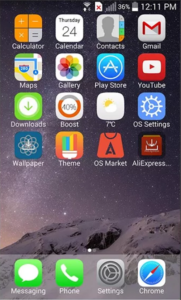
- аналог функции 3D Touch;
- возможность персонализации;
- автоматическая сортировка (аналог сброса рабочего стола iOS);
- поиск в папках.
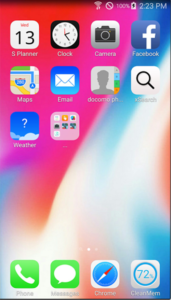 Данное приложение наиболее функционально. Кроме удобного пользовательского интерфейса оно может:
Данное приложение наиболее функционально. Кроме удобного пользовательского интерфейса оно может:
- защитить ваши данные;
- настроить цветовой баланс;
- подобрать понравившуюся вам тему;
- настроить разблокировку по Face ID (конечно, работает не так как на iPhone X, но при хорошем освещении срабатывает практически мгновенно).
Стоит понимать, что лаунчер не сможет изменить вид меню, шторку уведомлений, внутренний вид приложений и многое другое в системе.
Так можно ли установить iOS на Android? К сожалению, ответ будет отрицательным. Но вы можете попробовать еще более приблизить внешний вид смартфона под айфон, скачав несколько приложений.
Приложения-дополнения
В магазине приложений от Google вы сможете найти отдельные компоненты iOS и установить их себе на смартфон. Ничто не мешает при этом брать компоненты из разных версий операционной системы.
Например, вы можете одновременно установить статус-бар из 9-й ОС, экран блокировки из 10-й, а центр управления и клавиатуру – из 11-й. Как раз такой набор мы сейчас и рассмотрим, обратив внимание на основные функции каждого приложения.
- Control Panel (статус-бар).
- управление плеером;
- иконки быстрого включения/отключения различных функций;
- краткая информация о состоянии телефона;
- вызов свайпом снизу-вверх.
- Password Screen Lock (экран блокировки).
- поддержка нижнего статус-бара;
- возможность устанавливать пароль на разблокировку;
- присутствуют разные темы на выбор;
- возможность установки обоев.
- Центр управления IOS 11.
- настройка тем оформления;
- добавление и удаление элементов управления;
- кнопки управления интерфейсами смартфона;
- добавление приложений в меню быстрого запуска.
- Simple Style IOS 11 (клавиатура).
- наличие различных тем оформления;
- работа со всеми приложениями и мессенджерами;
- минималистичный дизайн от Apple;
- возможность установки дополнений.
Это лишь небольшая часть тех результатов, которые выдает Play Маркет. Вы можете пользоваться ими, а можете подыскать другие варианты.
Пользователям, которые все-таки захотят более глубоко кастомизировать устройство, настоятельно рекомендуется сделать резервную копию. Все вышеперечисленные приложения безобидны и никак не смогут навредить вашему устройству, но если вам покажется их функционала мало и вы решитесь устанавливать кастомную прошивку, бэкап просто необходим.
Резервное копирование
Способов сделать бэкап есть несколько. Вы можете воспользоваться:
- специализированным ПО от разработчика на компьютере (есть далеко не под каждую марку телефона);
- разного рода программами для прошивки через компьютер (FlashTool, например);
- кастомным рекавери;
- через настройки смартфона.
Каждый из перечисленных способов может быть полезен в той или иной ситуации. Какой из них выбрать – дело ваше.
Восстановление прошивки
Зачастую опция восстановления находится в том же меню, что и опция резервного копирования. Способов восстановить смартфон есть столько же, как и способов сделать бэкап. К ним добавляется разве что функция общего сброса к заводским настройкам.
Возможна ли установка Android на iPhone
Как известно, операционная система у «яблочных» девайсов закрытая. Отсюда и отсутствие сторонних лаунчеров и любых других приложений по кастомизации. Вам навряд ли получится изменить ее внешний вид без джейлбрейка.
Но что, если пойти дальше и постараться перепрошить айфон на операционную систему его прямого конкурента? Оказалось, что это более чем реально!
Источник
Установка iOS на Андроид – инструкция по установке и настройке IOS на Андроиде
Большая часть пользователей мобильных устройств, работающих под управлением системы Android, хотели бы попробовать изменить версию ОС. Например, частым бывает вопрос «как установить iOS на Андроид?», чтобы узнать, чем привлекает операционная система от Apple своих многочисленных поклонников.
Можно ли установить прошивку iOS на Андроид?
Получить полноценно работающую операционную систему компании Apple не получится. Это связано с тем, что каждый производитель устанавливает на свое устройство программное обеспечение, которое оптимизировано под работу непосредственно с конкретным аппаратом.
Полноценное портирование невозможно, является разделение рынка, когда производители устройств завоевывают свой пласт потенциальных пользователей посредством функционала операционной системы. Именно политики компании приводит к тому, что iOS является настолько закрытой системой, ограничивает возможные действия пользователя.
Но никто не говорит, что испробовать ОС от Apple на устройстве под управлением Андроид невозможно. Существует несколько методик, как можно на Андроид поставить iOS, чтобы получить хотя бы внешнее представление о том, как выглядит популярная оболочка.
Подготовительные мероприятия перед установкой
Предварительно перед началом установки или внесения изменений в действующую операционную систему требуется провести ряд подготовительных мероприятий:
Соблюдение правильности действий позволит удачно провести процедуру установки другой операционной системы. В ином случае велика вероятность, что устройство просто превратиться в «кирпич» без возможности его дальнейшей реанимации.
Возможные способы, как перепрошить Андроид на iOS
Существует несколько методик, как можно поменять операционную систему на собственном смартфоне и сделать его похожим на iPhone.
Скачивание тем
Самым простым способом, как прошить Андроид как Айфон, является установка специальных приложений, которые меняют темы оформления. Для этого требуется скачать из магазина Google Play Market соответствующую программу, запустить ее и выбрать стиль оформления «под iOS».
Использование эмуляторов
Эмулятор – это специальная программа, которая позволяет воссоздавать работу иной операционной системы или сформировать защищенную среду (песочницу) для запуска стороннего приложения. Именно подобным способом происходит отладка кроссплатформенных программ.
Наиболее известным и популярным эмулятором является Cycada от проекта Cider. Суть метода заключается в изменении кода iOS приложения, чтобы смартфон воспринимал его, как основанный на XNU Kernel (архитектуры Андроид).
При этом в данном случае не происходит запуска виртуальной машины, а пользователь имеет возможность осуществлять запуск в режиме реального времени. Минусом является небольшое притормаживание работы приложений. Пока что проект находится на стадии бета-тестирования, поэтому может наблюдаться нестабильность в работе.
Установка измененной прошивки
Этот метод позволит максимально приблизить Андроид-телефон к iPhone. Он заключается в установке модифицированной прошивки, скачать которую потребуется на специализированном сайте или форуме. Схема действий будет следующей:
- Скачать файл прошивки.
- Сохранение его в формате zip-архива на карту памяти, которая предварительно должна быть полностью очищена от иных программ.
- Очистка устройства от вирусов и сброс его до заводского состояния.
- Создание резервной копии операционной системы.
- Далее необходимо подключить смартфон к ПК и выбрать режим отладки по USB.
К чему может привести неправильная прошивка?
Самостоятельное изменение действующей операционной системы совершается пользователем на свой страх и риск, поскольку при возникновении ошибок или использований некачественной прошивки можно столкнуться со следующими неприятностями:
- замедление работы смартфона;
- появление различных багов;
- зависание аппарата;
- полная его неработоспособность без возможности даже включить устройство.
В последнем случае единственным вариантом исправления ситуации будет обращение в сервисный центр. Следует учитывать, что в данном случае теряется официальная гарантия от производителя.
Источник
Как из Android сделать iPhone
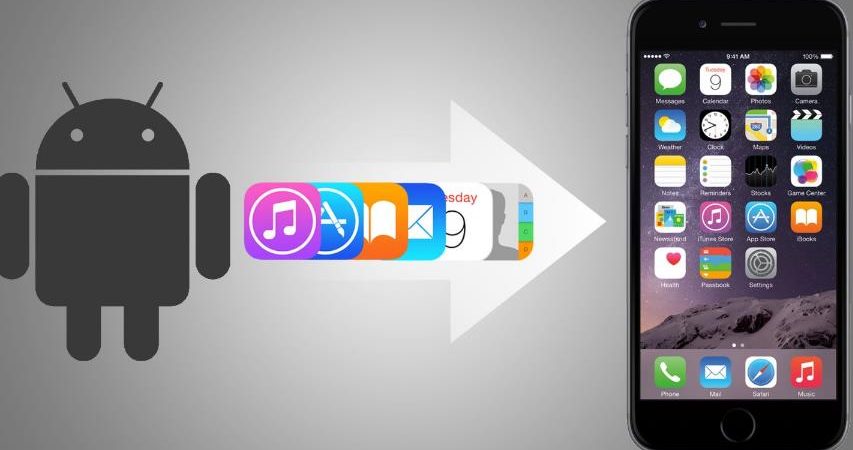
Многие люди, использующие операционную систему Андроид наверняка хоть раз хотели сделать ее похожей на IOS или вообще прошить устройство на эту оболочку. Существует несколько способов как сделать это. Первый – позволяет просто изменить внешний вид Андроида, второй – полноценная установка IOS. В этой статье, мы подробно поговорим о том, как из Android сделать iPhone.
Содержание
- Изменение внешнего вида Андроид
- Эмулятор iOS для системы Android: Видео
- Как прошить Android на iOS
- Как установить iOS на Android: Видео
- Как из Android сделать iPhone: Видео
Изменение внешнего вида Андроид
Для начала, рассмотрим первый способ. Для того чтоб изменить внешний вид Android необходимо:
- Установить загрузчик. С помощью него, полностью изменяется оформление оболочки и она стает похожа на iOS.
- Далее, загрузить на телефон или планшет утилиту, меняющую экран блокировки. Все знают, насколько он отличается от подобного на Андроиде.
- Далее, установить Control Center. Эта утилита меняет алгоритм отображения различных настроек (изменение громкости, GPS и другие) и работать с ними становится удобнее. Однако, не стоит забывать, что программа может выполнять не все свои функции.
- Последнее что можно сделать, установить клавиатуру, подобную iOS. Все это позволяет визуально превратить Андроид в iOS. Теперь более подробно поговорим о способе с перепрошивкой.
Как прошить Android на iOS
Вариант, когда меняется прошивка считается более рискованным, поэтому перед тем как прошить Android на iOS нужно несколько раз подумать и взвесить все за и против. Если же желание сделать это не пропало, тогда необходимо совершить ряд таких манипуляций:
- В первую очередь сбросить настройки к заводским. Это делается в меню изменения параметров во вкладке «восстановление и сброс».
- Далее, скачать и загрузить на карту памяти версию прошивки IOS. Для каждого устройства существует своя версия такой прошивки, поэтому ссылки на нее тут не будет.
- Очень важный момент – не забыть сделать резервную копию текущей оболочки Андроид и узнать, как откатить все изменения обратно.
- Следующий этап – скопировать все данные с телефона на модуль памяти,вытащить его и смонтировать карту памяти с прошивкой.
- Далее, не включая устройство, загрузить режим «Recovery». В различных моделях, он активируется разными комбинациями клавиш. В этом режим надо выбрать «Factory Reset». Дождаться окончания процесса и запустить установку прошивки с карты памяти, используя качельку регулировки громкости в качестве навигации.
- Процесс может занять довольно длительное время. Также важно напомнить, что гаджет должен быть подключен к зарядному устройству. Резкое отключение из-за низкого заряда аккумулятора превращает аппарат в «кирпич».
- После окончания установки, необходимо еще раз сделать «Factory Reset». Затем, вытащить аккумулятор и карту памяти.
- Последнее – включить устройство. Загружаться аппарат может около 20 минут, однако, если за это время ничего не произошло и телефон или планшет не подают никаких признаков жизни, даже после нескольких перезагрузок, тогда остается только прямая дорога в сервисный центр.
Как установить iOS на Android: Видео
Простое изменение внешнего вида или перешивка
Из вышесказанного можно понять, что на вопрос – можно ли перепрошить Android на iOS, можно ответить однозначно – можно. Но не всегда такое заканчивается удачно. Поэтому, прежде чем приступать к процедуре, важно подумать и ограничится простым изменением внешнего вида, ведь услуга реанимации в специализированных мастерских стоит недешево.























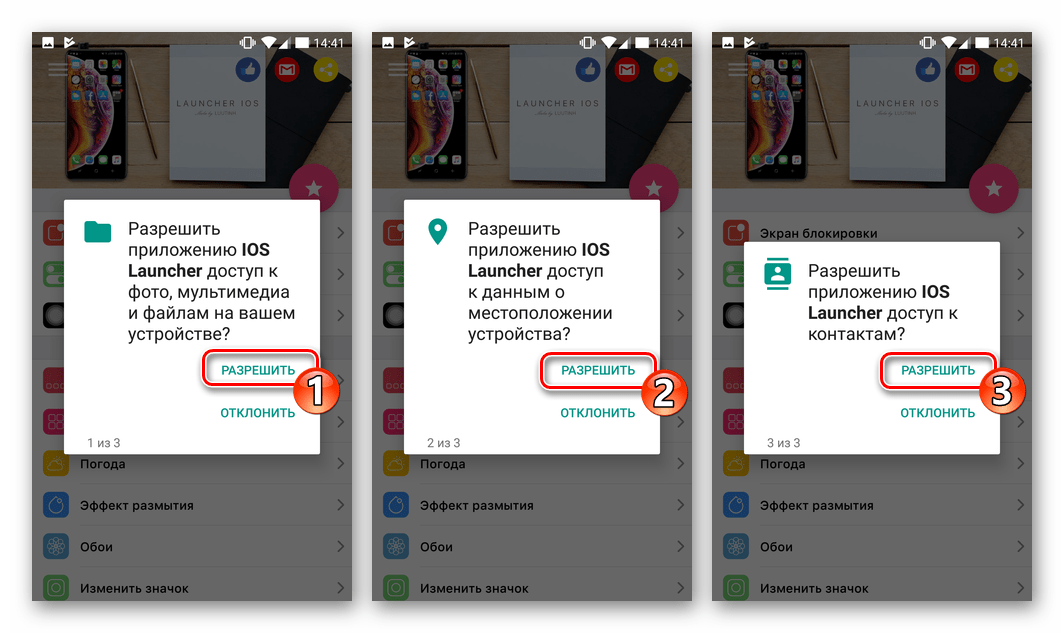




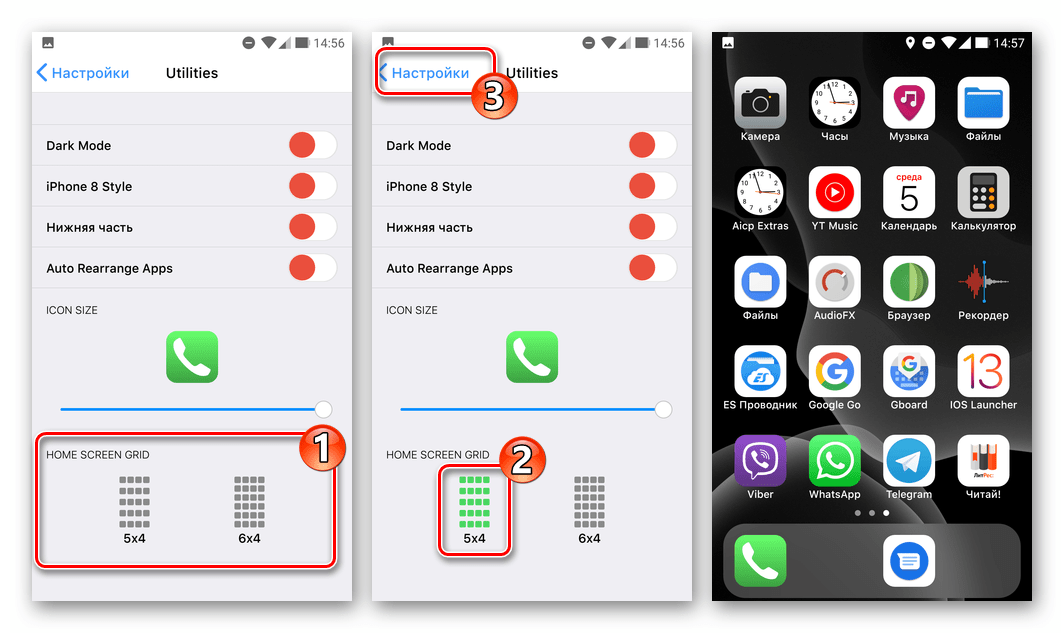


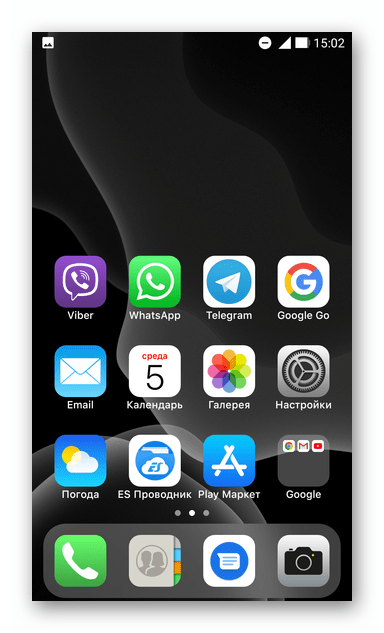



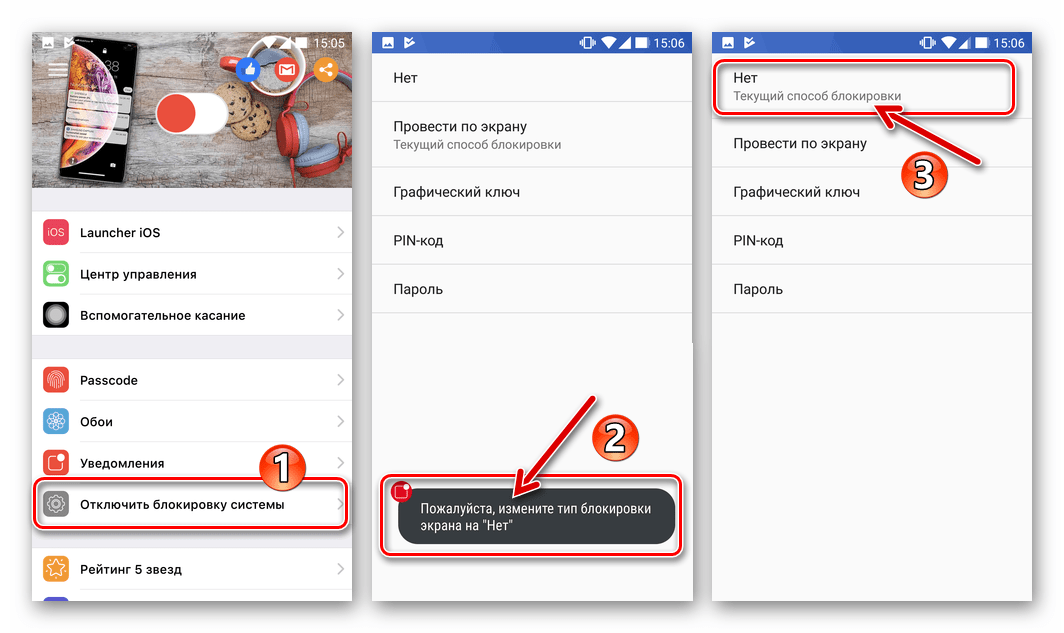



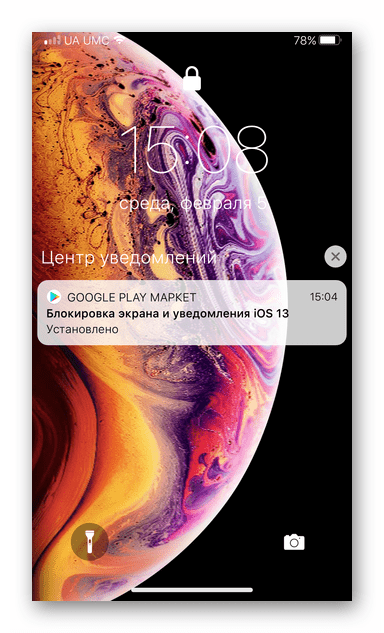

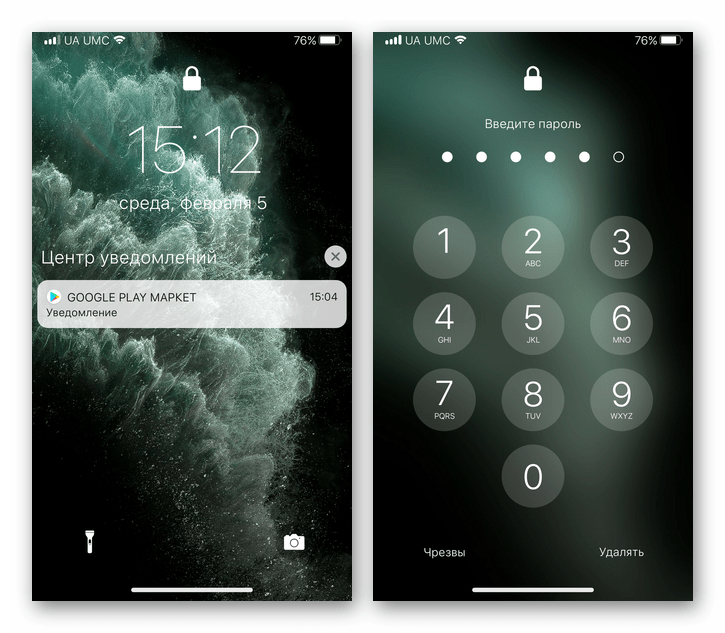


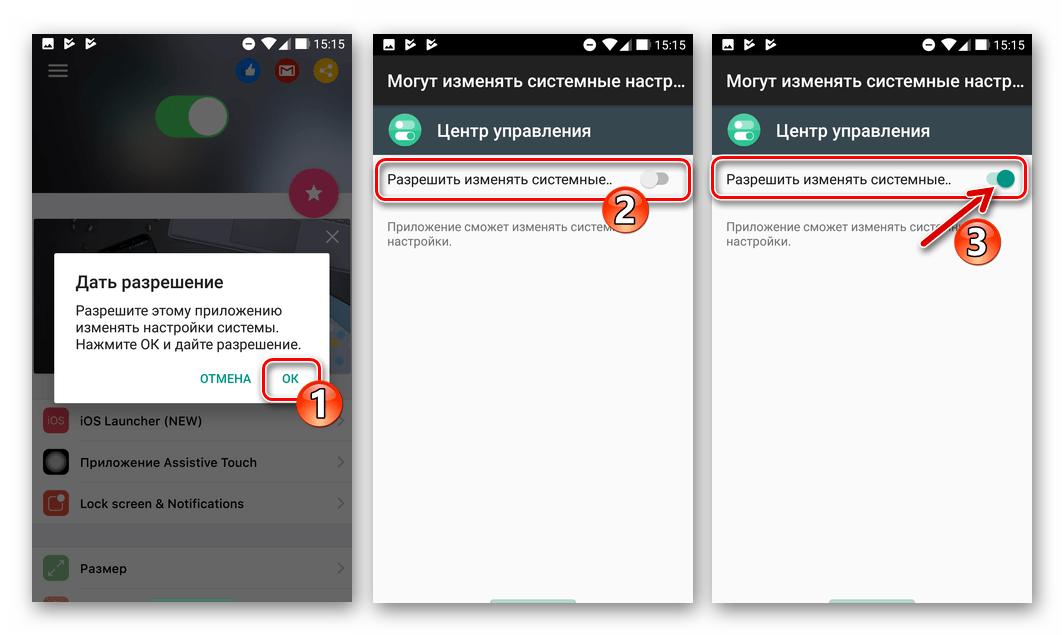
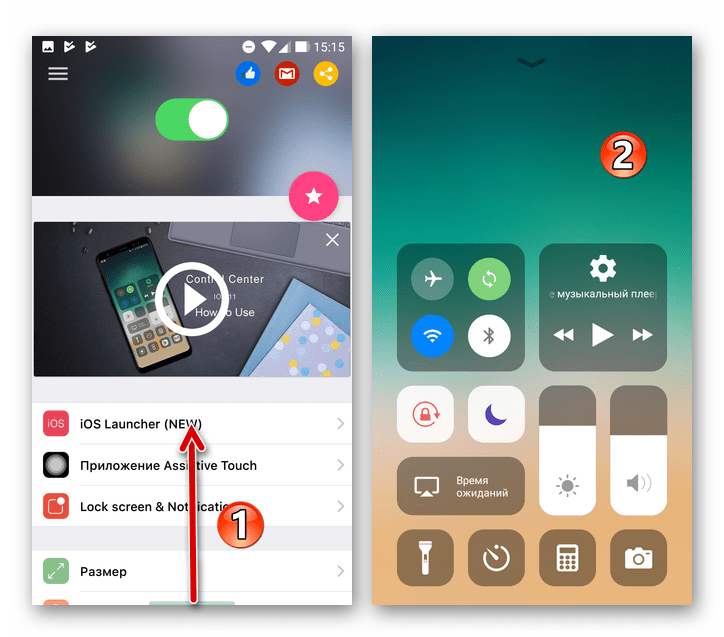






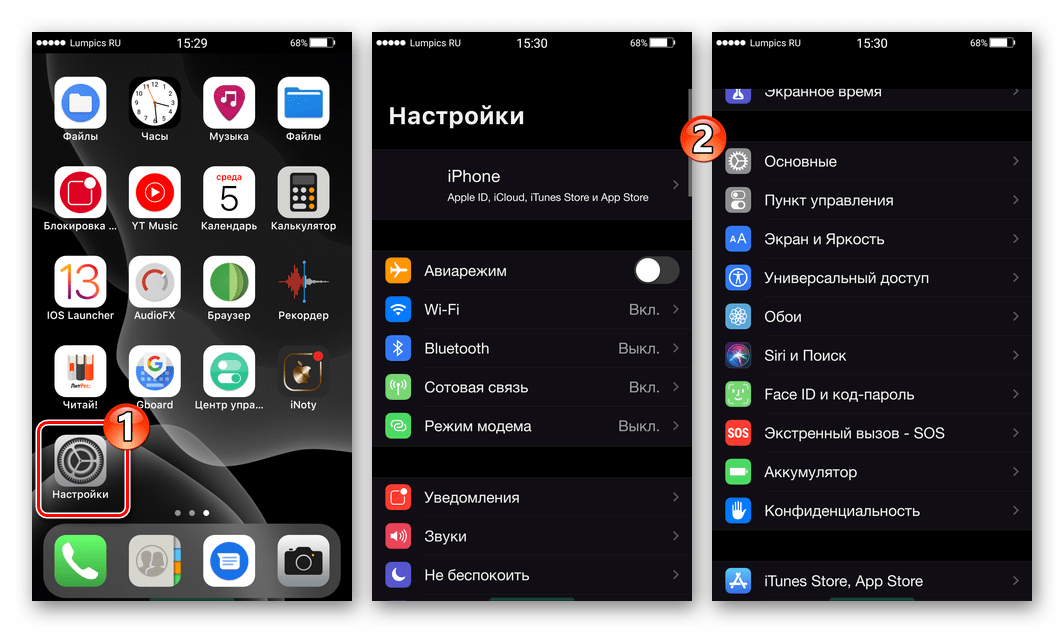




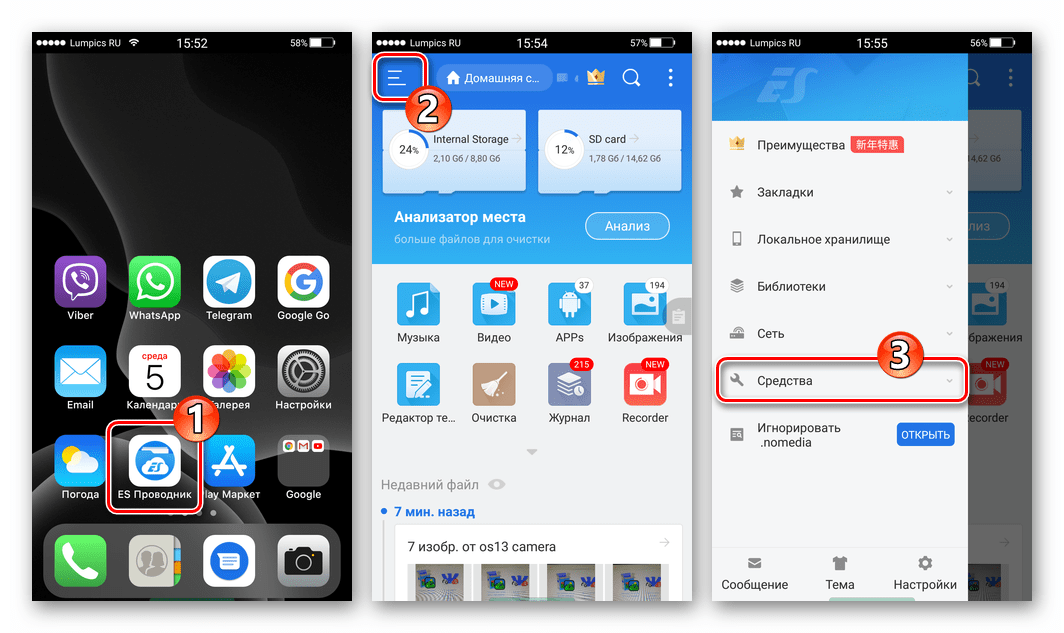
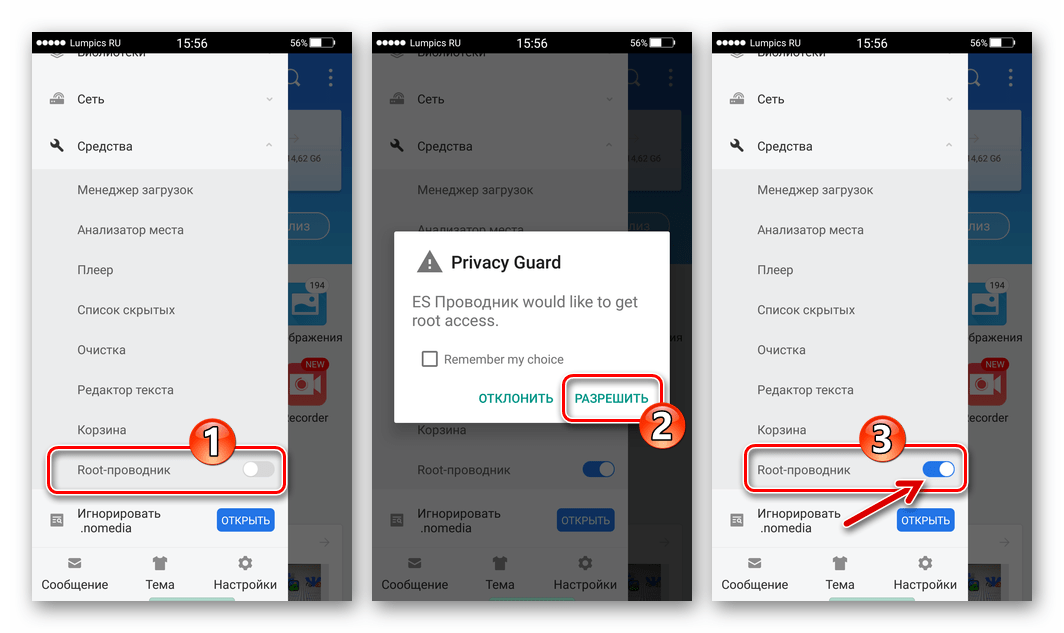
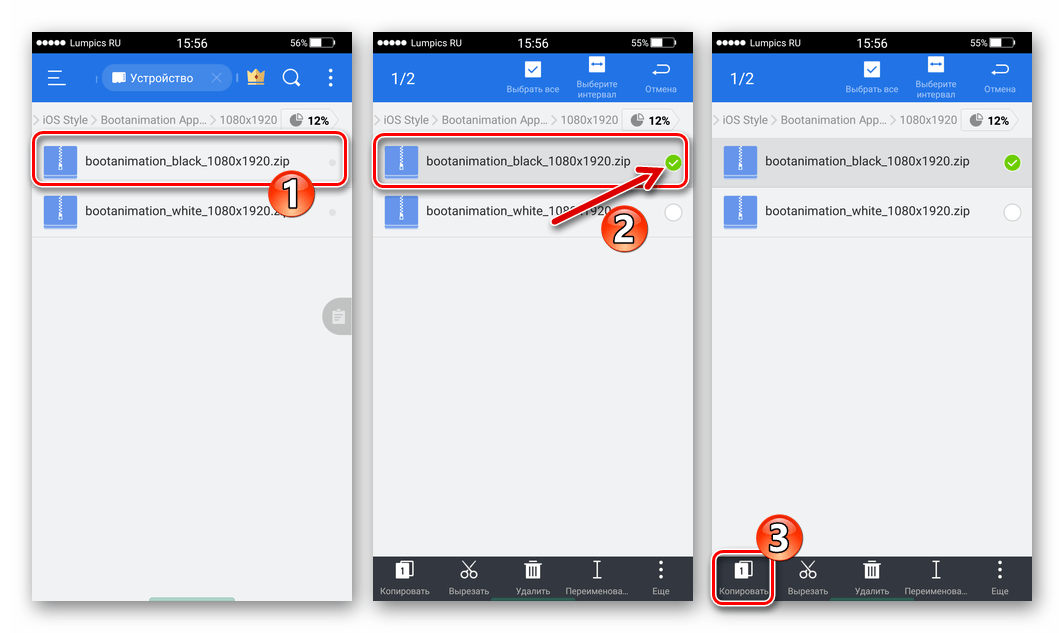

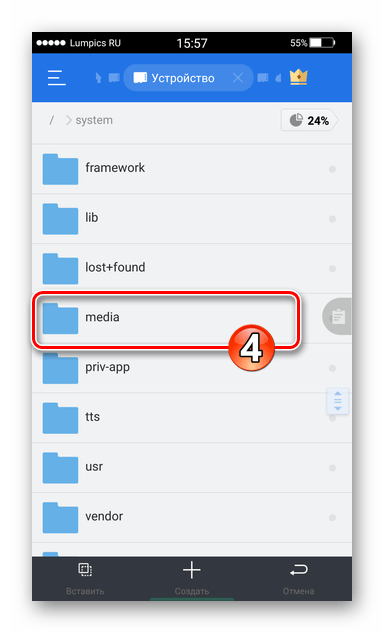
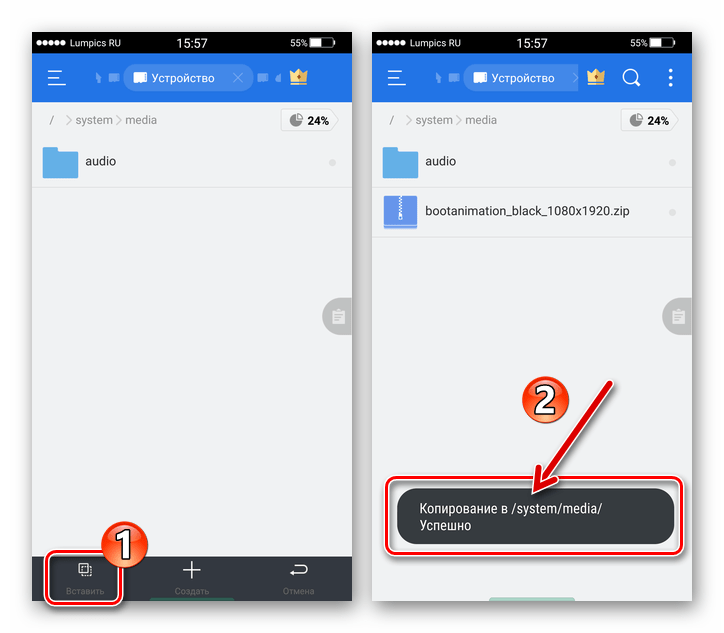
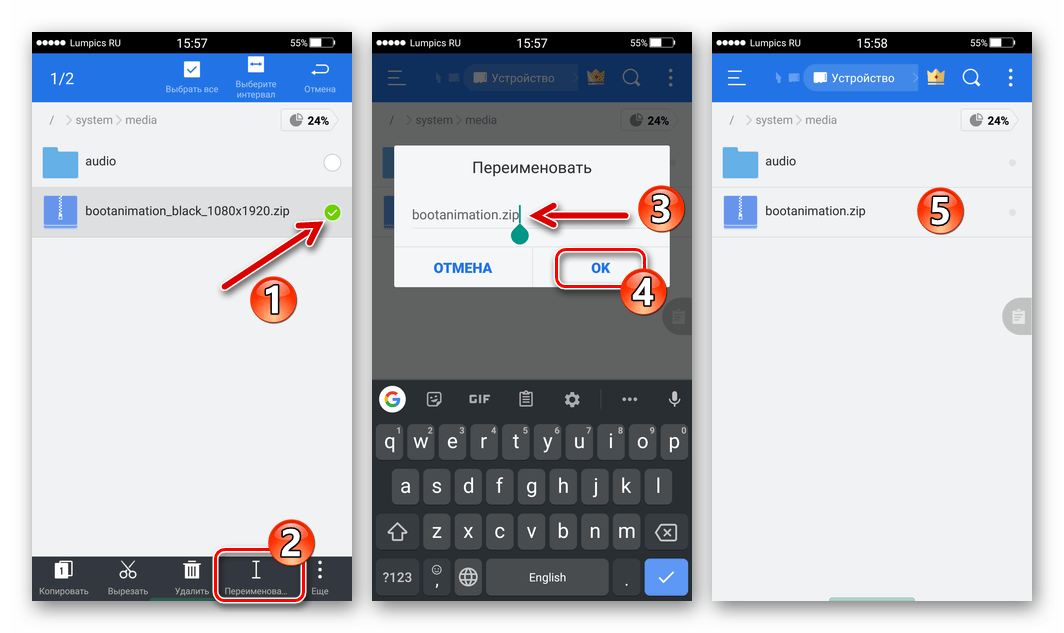
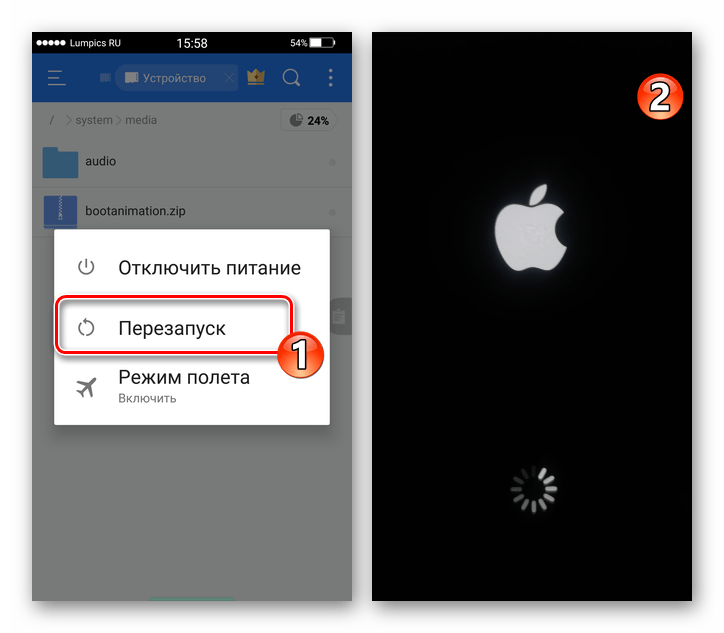
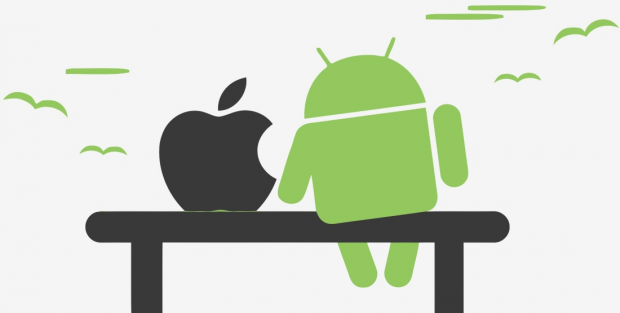
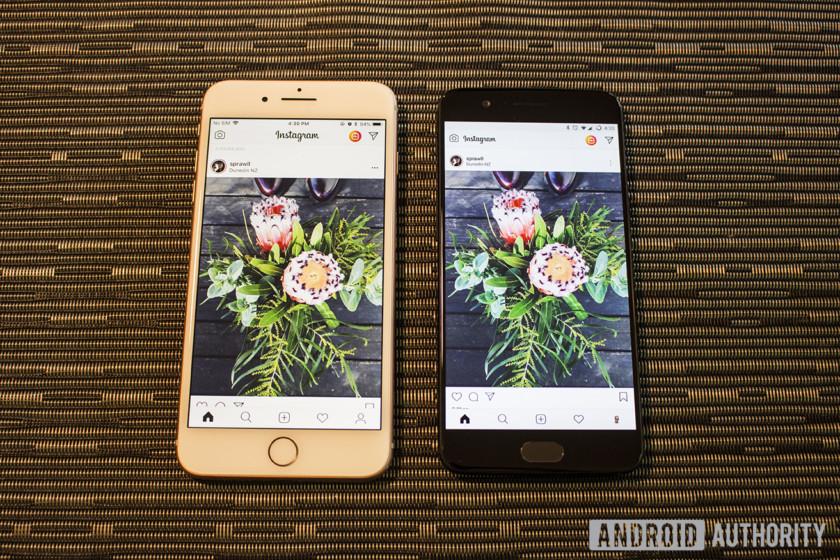

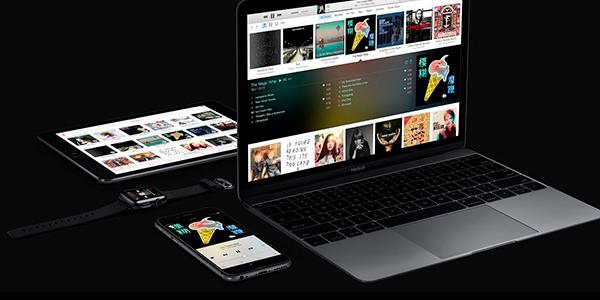
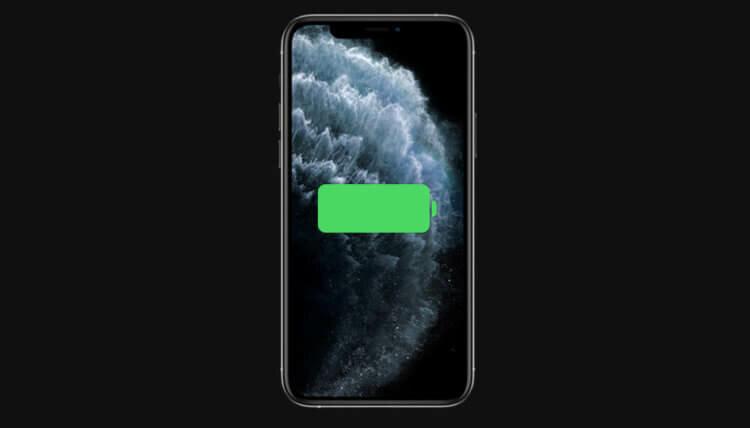
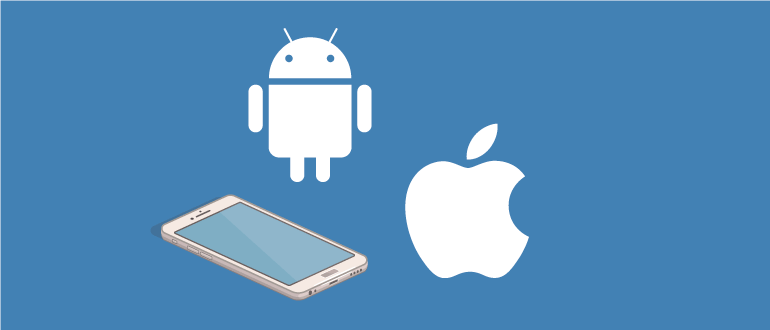
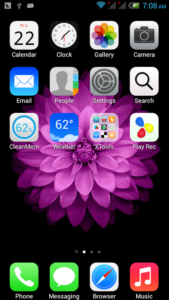 Из особенностей можно выделить:
Из особенностей можно выделить: